- Error 0xc00d5212 es un mensaje de error que aparece cuando intentas tocar AVI vídeos en Windows Media Player.
- Una forma de solucionar el problema es convirtiendo el AVI video a una alternativa formato que reproductor de medios de Windows Poder jugar.
- Si tiene otros problemas con WMP, visite nuestra sección del Reproductor de Windows Media.
- Para cualquier problema con su hardware o software, visite nuestro centro de solución de problemas de problemas técnicos.
El error 0xc00d5212 es un mensaje de error que aparece para algunos usuarios de Windows Media Player cuando intentan reproducir videos AVI.
Ese mensaje de error dice: Este elemento se codificó en un formato que no es compatible. 0Xc00d5212.
En consecuencia, WMP no reproduce el video. A continuación se muestran algunas resoluciones que deberían corregir el error 0xc00d5212 para algunos usuarios.
¿Cómo puedo corregir el error 0xc00d5212 en WMP?
- Convierta el video AVI a un formato alternativo
- Instalar el códec K-Lite
- Actualice el controlador de pantalla
- Reparar archivo de video corrupto
- Reproduce el video con VLC
1. Convierta el video AVI a un formato alternativo
- Abre el Convertir video a página MP4 en Online-Convert.com.
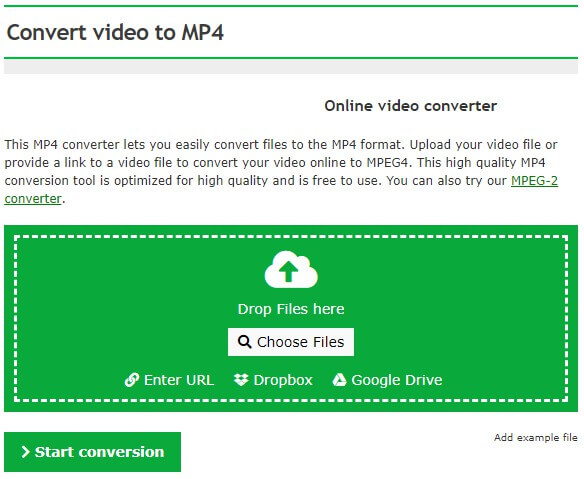
- Haga clic en el Seleccionar archivos para seleccionar un video AVI que no se reproduce.
- Seleccione una resolución en el menú desplegable Elegir un ajuste preestablecido que coincida con la resolución de su VDU.
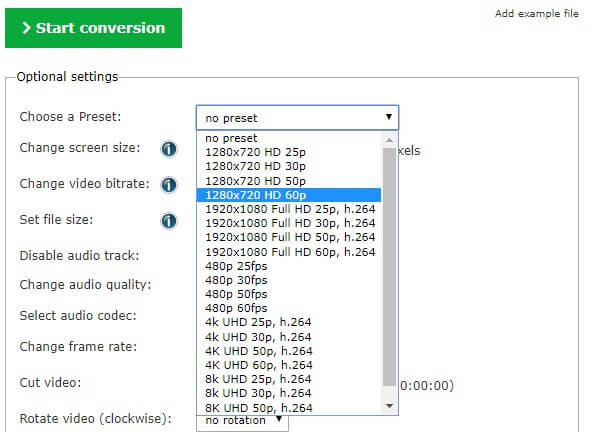
- Luego haga clic Iniciar conversión.
- Selecciona el Descargar opción.
Aparecerá el error 0xc00d5212 cuando no esté instalado el códec correcto requerido para admitir el archivo AVI. Por lo tanto, convertir el video AVI a un formato alternativo que probablemente reproducirá Windows Media Player es una forma de solucionar el problema.
MP4 se encuentra entre los formatos de archivo de video más universales que reproducen la mayoría de los reproductores multimedia.
2. Instalar el códec K-Lite

Como el error 0xc00d5212 puede ser un problema de códec, la instalación del paquete de códec K-Lite todo en uno podría solucionar el error. Los usuarios pueden hacerlo haciendo clic en Descargar sobre el Contenido de la página del paquete de códecs K-Lite.
Luego abra el asistente de instalación de K-Lite para instalar el paquete. Eso debería garantizar que no falte ningún códec.
3. Actualice el controlador del adaptador de pantalla
El error 0xc00d5212 también puede deberse a un controlador de tarjeta gráfica incompatible. Por lo tanto, actualizar el controlador del adaptador de pantalla podría resolver el problema.
La forma más fácil de hacerlo es usar un actualizador y reparador de controladores de terceros que escaneará y luego mostrará a los usuarios qué dispositivos, si los hay, requieren una actualización del controlador.
Recomendamos DriverFix porque tiene una alta tasa de precisión cuando se trata de hacer coincidir su hardware con su controlador correspondiente. También es muy liviano, por lo que puede funcionar en casi cualquier PC.
Consejo de experto: Algunos problemas de la PC son difíciles de abordar, especialmente cuando se trata de repositorios dañados o archivos de Windows faltantes. Si tiene problemas para corregir un error, es posible que su sistema esté parcialmente dañado. Recomendamos instalar Restoro, una herramienta que escaneará su máquina e identificará cuál es la falla.
Haga clic aquí para descargar y comenzar a reparar.
⇒ Obtener DriverFix
4. Arreglar archivo de video corrupto

- Los usuarios pueden reparar archivos AVI dañados con Remo Repair AV.
- Para probar la versión de demostración, haga clic en Descarga gratuita (para Windows) sobre el pagina de programas.
- Abra el asistente de instalación de Remo Repair para instalar el software.
- Inicie Remo Repair y haga clic en su Navegar botón para seleccionar el video AVI para corregir.
- Luego presione el botón Reparar botón.
- Posteriormente, los usuarios pueden seleccionar Avance para comprobar el vídeo reparado.
- En la reparación de Remo registrada, los usuarios también pueden hacer clic en Ahorrar para guardar el vídeo.
Si aparece el mensaje de error 0xc00d5212 para un archivo AVI específico, podría tratarse de un archivo dañado. Intente reproducir videos AVI alternativos en Windows Media Player para verificar si se reproducen.
5. Reproduce el video con VLC
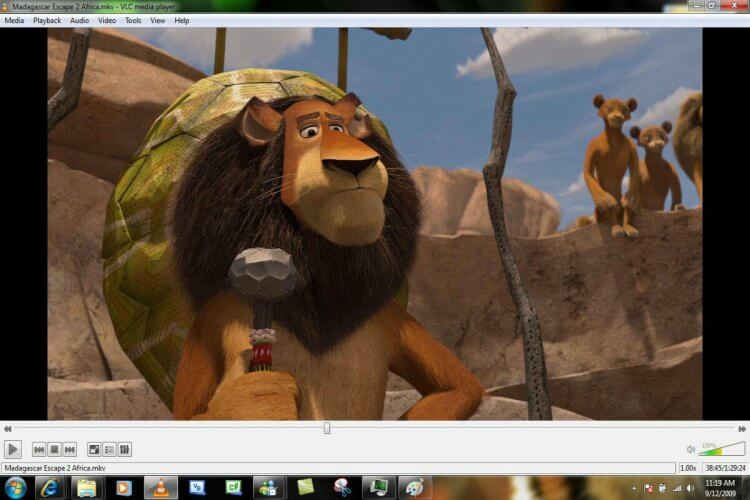
VLC es un mejor reproductor multimedia que WMP que incorpora más códecs integrados. Por lo tanto, es un reproductor de video más confiable que Windows Media Player.
Algunos usuarios de WMP también han confirmado que sus videos AVI que no se reprodujeron en Windows Media Player se reprodujeron bien en VLC.
Los usuarios pueden agregar VLC a Windows 10 haciendo clic en Descargar VLC sobre esta página web.
Los usuarios del reproductor multimedia VLC también pueden reparar archivos AVI corruptos. Entonces, antes de gastar en Remo Repair, intente arreglar un AVI con VLC. Para ello, haga clic en Instrumentos > Preferencias en VLC. Seleccione Entrada y códecs a la izquierda de la ventana de Preferencias.
Seleccione Siempre arreglar en el menú desplegable Archivo AVI dañado o incompleto y seleccione el Ahorrar opción. A partir de entonces, VLC podría reparar los clips AVI dañados cuando los usuarios reproduzcan los videos.
Esas resoluciones generalmente corregirán el error 0xc00d5212 para la mayoría de los usuarios de WMP para que puedan reproducir videos AVI. Cambiar a un reproductor multimedia alternativo es probablemente la mejor y más sencilla solución.
Como Microsoft no ha lanzado una nueva versión de WMP desde 2009, Windows Media Player se está convirtiendo en un software de reproducción de medios cada vez más anticuado.
Para resolver este problema, debe configurar el reproductor para Descargar códecs automáticamente. Luego, cuando intente reproducir el archivo nuevamente, se le pedirá que instale el códec. También puede instalar un paquete de códecs.

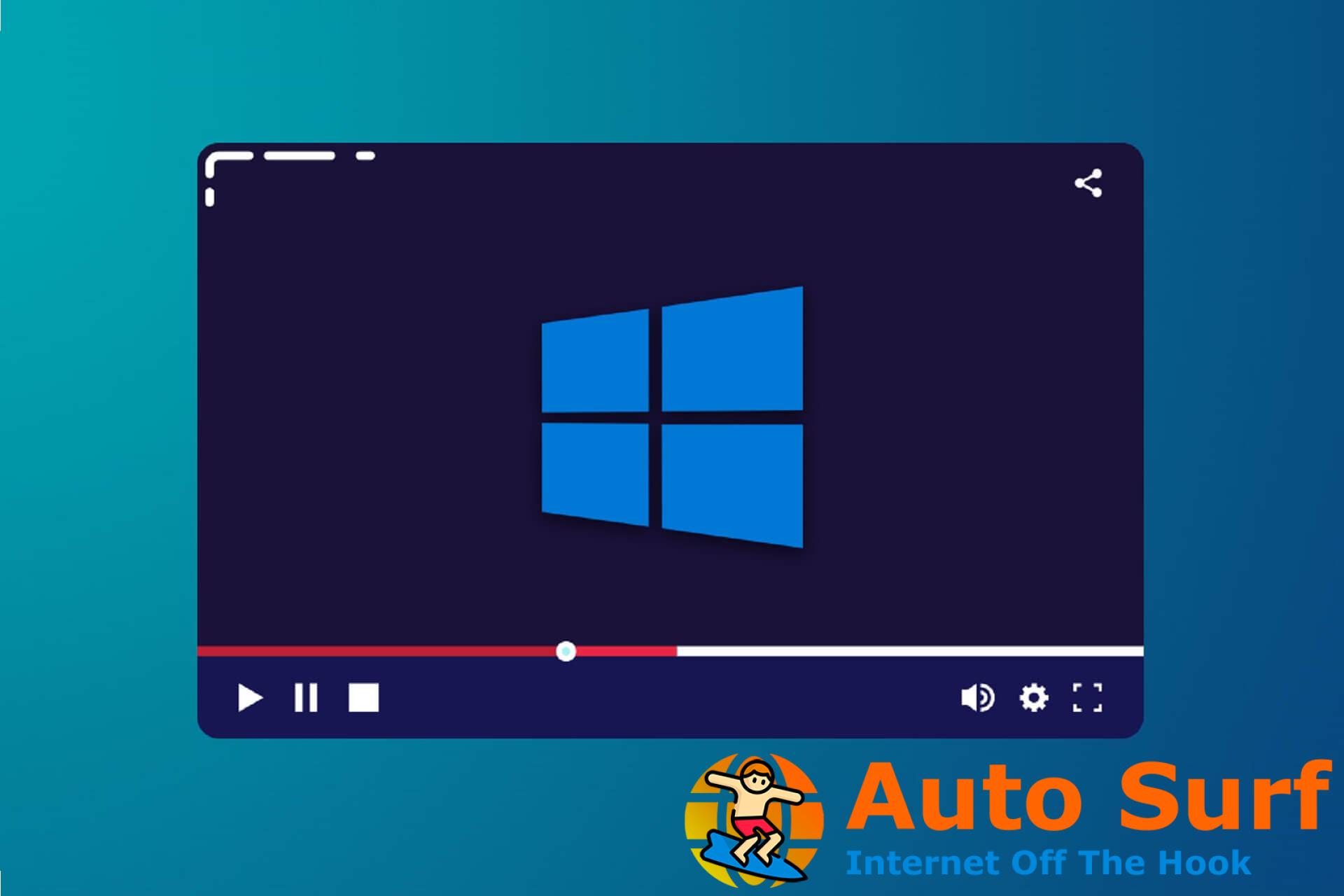
![¿Qué hacer si Fire Stick TV sigue reiniciando? [Full Guide] ¿Qué hacer si Fire Stick TV sigue reiniciando? [Full Guide]](https://auto-surf.ro/wp-content/uploads/1644832799_8_¿Que-hacer-si-Fire-Stick-TV-sigue-reiniciando-Full-Guide-768x512.jpg?v=1644832801)

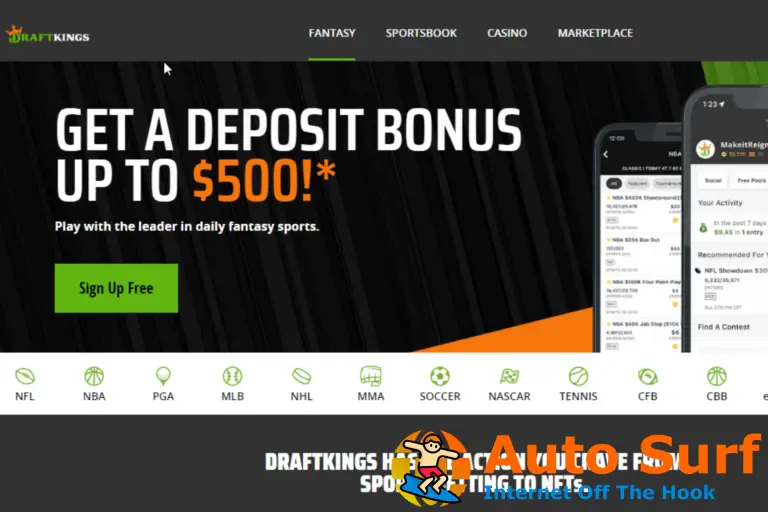


![Se agotó el tiempo de espera de la conexión de error de red de Putty [Fixed] Se agotó el tiempo de espera de la conexión de error de red de Putty [Fixed]](https://auto-surf.ro/wp-content/uploads/1644792060_175_Se-agoto-el-tiempo-de-espera-de-la-conexion-de-768x512.jpg?v=1644792061)
